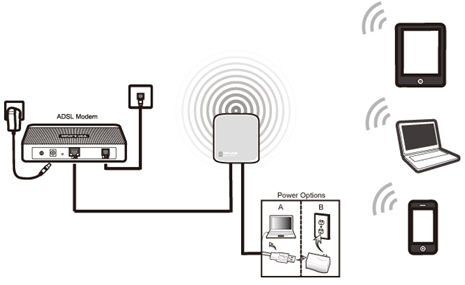Muito provavelmente, a maioria dos usuários nem mesmo sabe que seus roteadores possuem tecnologia como WPS (ou QSS). Resumindo e em termos simples, WPS (Wi-Fi Protected Setup) é uma tecnologia projetada especificamente para simplificar a conexão de dispositivos a uma rede Wi-Fi. Usando WPS, você pode conectar dispositivos a um roteador Wi-Fi sem ter que digitar uma senha para uma rede sem fio. O que é muito conveniente.
Quase todo roteador moderno possui um botão WPS. A mesma seção está nas configurações do roteador. E muitos estão interessados na pergunta: por que esse botão WPS é necessário, o que é em geral e como usar essa tecnologia. Vamos considerar todas essas questões em detalhes no artigo.
Mostrarei como conectar diferentes dispositivos a uma rede Wi-Fi sem inserir uma senha (laptops, dispositivos móveis Android) e como configurar (habilitar ou desabilitar) WPS em diferentes roteadores (TP-LINK, ASUS, D-LINK, ZyXel).
Para que serve o botão WPS no roteador e como usá-lo?
O botão é necessário para ativar a tecnologia WPS. Esse botão existe em quase todos os roteadores. Geralmente é assinado WPS... É algo assim (em um roteador ASUS):

Não raramente, o botão é combinado com a função de reinicialização do roteador. Isso é muito comum em roteadores TP-LINK.
Tenha cuidado para não manter pressionado o botão "WPS / RESET" por muito tempo. Depois de segurá-lo por cerca de 5 segundos, as configurações do roteador serão redefinidas para as configurações de fábrica.

E em novos roteadores da ZyXel, o botão de ativação WPS se parece com este:

Em qualquer caso, encontrar esse botão no corpo do roteador não é nada difícil. Bem, se não estiver lá, vá até as configurações do roteador e procure o item correspondente no painel de controle (abaixo no artigo, vou mostrar como fazer isso).
A função é ativada com o toque de um botão. No caso do meu roteador ASUS, você precisa segurar o botão por 1 segundo. Quando a função WPS é ativada, o indicador no roteador provavelmente piscará. O indicador de energia no roteador ASUS está piscando. Alguns roteadores têm um indicador separado, geralmente na forma de um cadeado. A função é ativada por um momento, depois o indicador pára de piscar. Ele pode ser reativado simplesmente pressionando um botão.
Como se conectar ao Wi-Fi sem inserir uma senha via WPS (QSS)?
Nós descobrimos a ativação da tecnologia no roteador, vamos agora dar uma olhada no processo de conexão de diferentes dispositivos.
Maneiras de se conectar a uma rede Wi-Fi sem inserir uma senha (via WPS):
- Quando houver um botão WPS no roteador e no dispositivo que você está conectando. Por exemplo, um receptor USB Wi-Fi externo, basta pressionar um botão nos dois aparelhos e a conexão será estabelecida.
- Se o dispositivo que você deseja conectar ao Wi-Fi não tiver um botão mecânico, mas não estiver em laptops, smartphones, tablets etc., o WPS é ativado por um botão no roteador e, em um computador, por exemplo, a conexão é automática. Em dispositivos móveis, nas configurações, basta selecionar a conexão usando WPS. Tudo depende do dispositivo específico.
- Existem alguns modelos de roteadores que não possuem um botão WPS. Mas isso não significa que a tecnologia não seja compatível. Em qualquer caso, você pode ativar esta tecnologia através das configurações do roteador.
- Conexão usando um código PIN. Nas configurações da função WPS, um código PIN especial é definido, com o qual você também pode conectar dispositivos. Simplesmente escolhendo o método de conexão apropriado e inserindo o código.
Para se conectar ao Wi-Fi usando os métodos descritos abaixo, a função WPS deve estar habilitada em seu roteador. Está habilitado por padrão, mas foi desabilitado em meu D-LINK. Então, se você não desabilitou nada, tudo vai funcionar. Se algo não funcionar, você precisa verificar as configurações. Como fazer isso, vou escrever abaixo no artigo.
Conectamos ao Wi-Fi um computador (laptop) no Windows 7, 8, 10 via WPS
Tudo é muito simples aqui. Abra a lista de redes disponíveis para conexão no computador, selecione a rede desejada e clique no botão "Conectar".
Uma janela de entrada de senha aparecerá. E abaixo, deve haver uma mensagem "Você também pode se conectar pressionando um botão no roteador." Você pode ter que esperar alguns segundos para que esta mensagem apareça.

Agora, pressione o botão WPS no roteador e o computador se conectará ao Wi-Fi sem inserir uma senha.

É isso, você pode usar a conexão de internet sem fio. Você não precisa desativar nada no roteador.
Se você tiver um adaptador com um botão WPS (QSS)
Por exemplo, eu tenho um botão WPS em meu roteador ASUS e um botão QSS em um adaptador Wi-Fi USB TP-LINK.

Vá, quando você pressiona o botão em ambos os dispositivos, uma conexão deve ser estabelecida. É, mas tanto quanto eu entendo, o utilitário proprietário do adaptador Wi-Fi deve ser instalado no computador. Ele está localizado no disco incluído. Você também pode baixá-lo do site oficial para o modelo do seu adaptador.
Conexão WPS para smartphones e tablets Android
Para se conectar ao Wi-Fi sem inserir uma senha no Android, você precisa ir para as configurações de Wi-Fi, selecionar configurações avançadas, selecionar uma conexão usando WPS e pressionar um botão no roteador. O smartphone ou tablet se conectará automaticamente à rede Wi-Fi.

Em dispositivos diferentes, essas configurações podem ser diferentes. Mas o procedimento será o mesmo. Lá você também pode escolher se conectar via WPS usando um código PIN.
Mesmo quando conectado ao Wi-Fi da Philips TV (Android TV), a tecnologia WPS pode ser usada.
Quanto ao iOS (iPhone, iPad, etc.), tanto quanto eu entendo, não há suporte para WPS lá. Se eu estiver errado, se você sabe, escreva-me nos comentários.
Como habilitar, desabilitar e configurar WPS (QSS) em um roteador?
Vamos dar uma olhada nas configurações básicas para Wi-Fi Protected Setup em roteadores de diferentes fabricantes. Praticamente não há configurações lá. Basicamente, isso está desabilitando a tecnologia (já que está habilitada por padrão) e alterando o código PIN.
Em roteadores TP-LINK
Vá para as configurações do roteador e vá para a guia "WPS". Se você não sabe como entrar no painel de controle, consulte este manual.

Gerenciamento WPS em roteadores ASUS
Se você tiver um roteador ASUS, vá para as configurações em 192.168.1.1, vá para a guia "Rede sem fio" - "WPS".

Configuração rápida de Wi-Fi (WPS) no ZyXEL Keenetic
Basta abrir a guia "Rede Wi-Fi" nas configurações. Lá você verá as configurações necessárias.

Configuração protegida de Wi-Fi em D-LINK
Vá para o painel de controle D-LINK, vá para a guia "Wi-Fi" - "WPS". A propósito, como se viu, essa tecnologia é desabilitada por padrão nos roteadores D-LINK. Portanto, você precisa habilitá-lo.

Bem, não se esqueça de salvar suas configurações.
Conclusões
Com WPS (QSS), você pode conectar seu dispositivo a uma rede Wi-Fi realmente rapidamente sem inserir uma senha. A tecnologia funciona e é muito fácil de usar. Pessoalmente, só usei esse recurso algumas vezes. Não há necessidade de conectar novos dispositivos com frequência e não é difícil inserir uma senha.
A propósito, se você não usa a função WPS, é aconselhável desativá-la. Honestamente, não sei por quê, mas já recebi informações várias vezes que é aconselhável desativá-lo por motivos de segurança. Embora eu ache que isso seja um absurdo completo. O principal é que seria conveniente para você usar uma rede sem fio, conectar novos dispositivos, etc.